W niniejszym artykule pochylamy się nad kwestią tworzenia spisów treści w programie Word. Opisujemy, jak robić je automatycznie, a także jak aktualizować je i dostosować do swoich potrzeb.
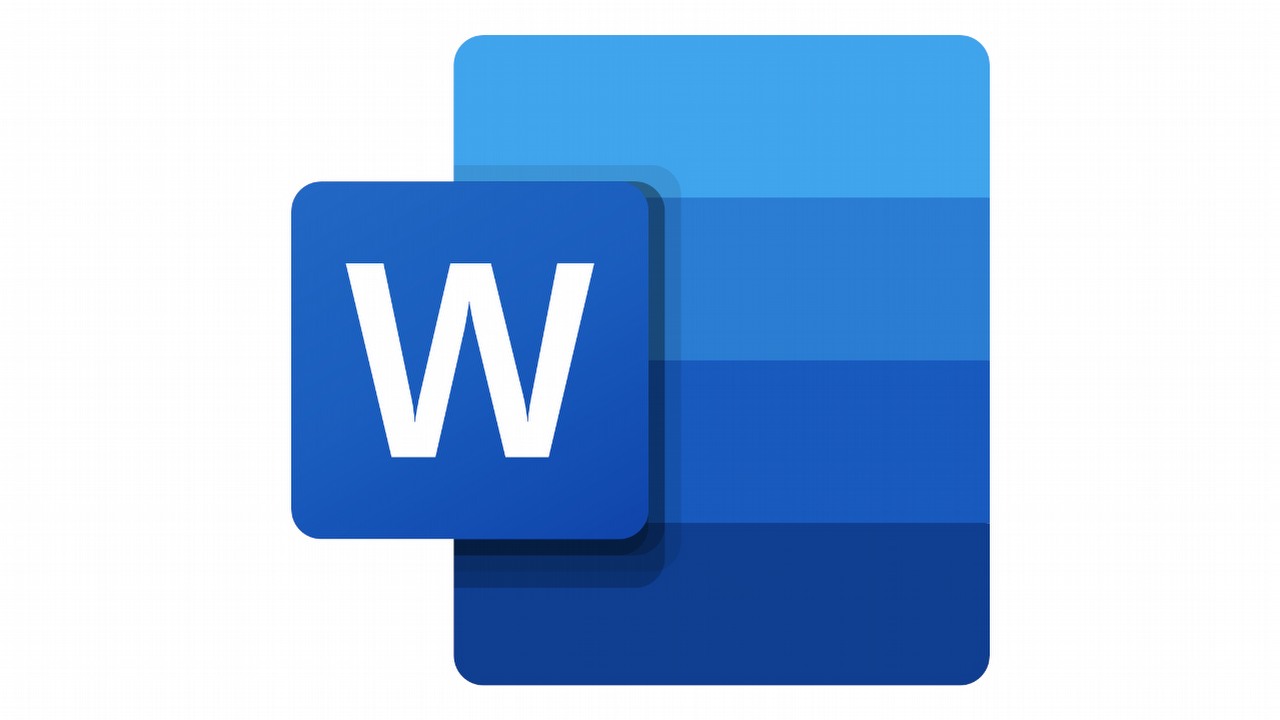
Spis treści:
Program Word (i inne wzorowane na nim edytory tekstu) został wyposażony w szereg przydatnych funkcji, które znacząco ułatwiają naszą pracę z tekstem. Jedną z nich jest automatyczny spis treści, czyli funkcja nieodzowna przede wszystkim w trakcie pracy z dłuższymi formami wypowiedzi. W tym artykule opisujemy, jak zrobić taki spis treści, a także jak dostosować go do swoich potrzeb w programie Word, wchodzącym w skład pakietu Microsoft 365.
Korzystając z okazji, zachęcamy do zapoznania się z naszym innym artykułem dotyczącym Worda, w którym opisujemy sposób na naprawę niedziałającego skrótu CTRL + B.
Aby zrobić spis treści w programie Word, musimy:
Naszym oczom ukaże się okienko pozwalające nam wybrać interesujący nas spis treści. Jeżeli żaden z nich nie przypadnie nam do gustu, możemy kliknąć w przycisk „Więcej spisów treści z witryny Office.com”.
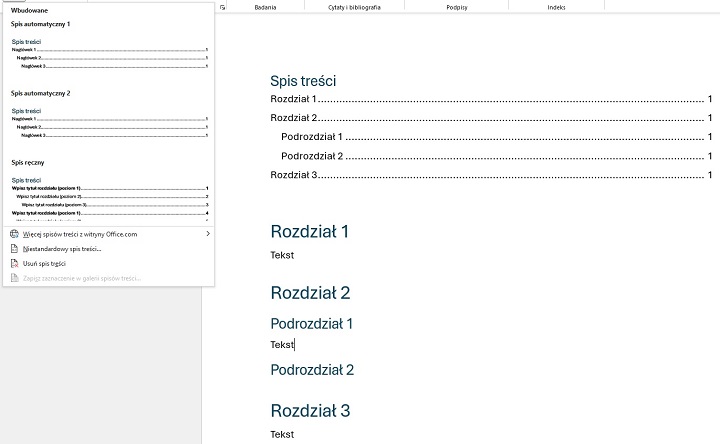
Warto jednak pamiętać, że jeżeli umieściliśmy w tekście własne nagłówki, nie korzystając z tych, które są wbudowane w program, Word nie rozpozna ich jako nazwy rozdziałów, przez co stworzenie automatycznego spisu treści zakończy się niepowodzeniem. Można jednak w prosty sposób to zmienić. Aby to zrobić, wystarczy:
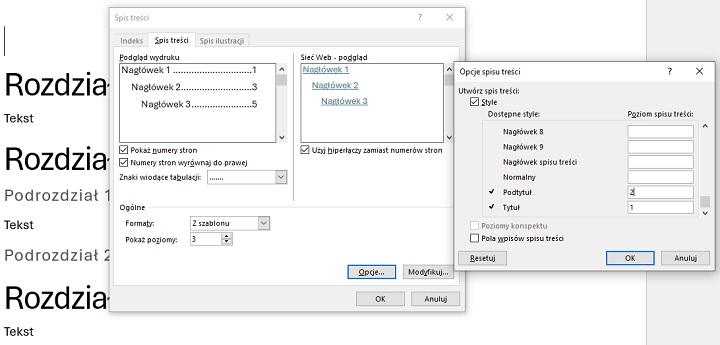
Jeżeli natomiast dopisaliśmy coś do tekstu i chcemy zaktualizować istniejący spis treści, nie pozostaje nam nic innego, jak:
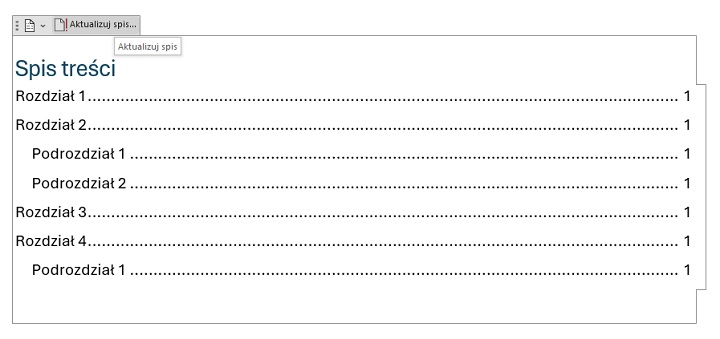
Polecamy Twojej uwadze również następujące artykuły:

Autor: Krystian Pieniążek
Współpracę z GRYOnline.pl rozpoczął w sierpniu 2016 roku. Pomimo że Encyklopedia Gier od początku jest jego oczkiem w głowie, pojawia się również w Newsroomie, a także w dziale Publicystyki. Doświadczenie zawodowe zdobywał na łamach nieistniejącego już serwisu, w którym przepracował niemal trzy lata. Ukończył Kulturoznawstwo na Akademii Górniczo-Hutniczej w Krakowie. Prowadzi własną firmę, biega, uprawia kolarstwo, kocha górskie wędrówki, jest fanem nu metalu, interesuje się kosmosem, a także oczywiście gra. Najlepiej czuje się w grach akcji z otwartym światem i RPG-ach, choć nie pogardzi dobrymi wyścigami czy strzelankami.